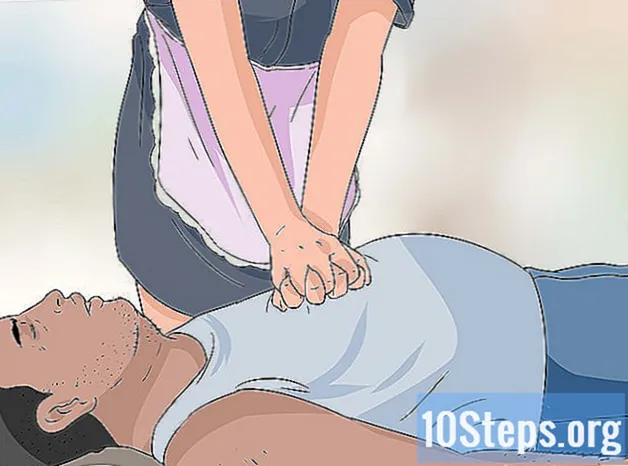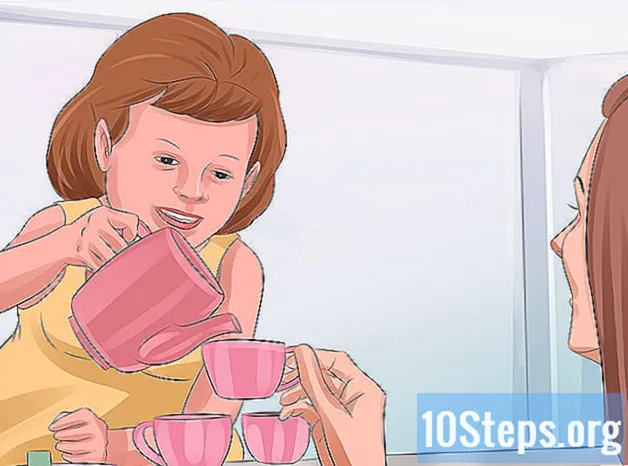Sadržaj
Microsoft Office 2007 uključuje razne programe za osobnu ili profesionalnu upotrebu s kojima možete slati i primati e-poštu, izrađivati tekstualne dokumente, prezentacije, proračunske tablice i još mnogo toga. Za instalaciju jednostavno nabavite instalacijski disk ili preuzmite instalacijski program s Microsoftove web stranice.
koraci
Dio 1 od 2: Instaliranje sustava Office 2007
Umetnite instalacijski disk Microsoft Office 2007 u svoje računalo. Pričekajte nekoliko sekundi da se na ekranu pojavi čarobnjak za instalaciju.
- Ako se ništa ne pojavi, kliknite gumb Start sustava Windows i upišite "D: setup.exe".
- Ako nemate instalacijski disk sustava Office 2007, idite na https://setup.office.com/ i nastavite slijediti upute kao i obično.

Unesite ključ proizvoda i kliknite Nastavi. Ključ proizvoda je kôd od 25 znakova, koji sadrži slova i brojeve koji se mogu naći na pakiranju diska ili u e-pošti primljenoj nakon kupnje sustava Office na mreži.
Pročitajte i prihvatite licencu za Microsoftov softver. Zatim pritisnite gumb Nastavi.

Odaberite opciju Ažuriraj, instaliraj sada ili prilagodi, ovisno o vrsti instalacije koju želite izvršiti. Ako su vam planovi za ažuriranje starije verzije sustava Office koja je već instalirana na vašem računalu, odaberite Ažuriraj. Ako želite odabrati koje stavke za Office 2007 trebate instalirati, kliknite Prilagodi. Da biste izvršili standardnu instalaciju, odaberite Install Now.- U slučaju da ste odabrali Prilagodi, odaberite gumb "Zadrži sve prethodne verzije", otvorite karticu Mogućnosti instalacije i odaberite opciju "Pokreni sve s mog računala". Čarobnjak će nastaviti s instalacijom.

Pričekajte dok se instalacija ne završi. Proces traje između 15 i 30 minuta.
Pritisnite Zatvori čim vas čarobnjak obavijesti da je Office 2007 uspješno instaliran.
Otvorite svoj omiljeni Office program. Na ekranu će se pojaviti čarobnjak za aktivaciju.
Odaberite da se aktivirate putem interneta i kliknite Dalje.
Zatvorite dijaloški okvir koji će vas obavijestiti da je aktiviranje bilo uspješno i pritisnite OK. Office 2007 je instaliran i spreman za upotrebu.
Drugi dio 2: Rješavanje nekih poznatih problema
Onemogući sve dodatke na internetskim preglednicima. Čini se da neki dodaci i proširenja preglednika negativno ometaju instalaciju sustava Office 2007. No, nakon što se instalacija dovrši, mogu se normalno aktivirati.
Izbrišite privremene internetske datoteke. Osim što će se osloboditi više prostora na vašem računalu, to će riješiti neke sigurnosne sukobe koji mogu nastati tijekom instalacije.
Privremeno onemogućite antivirus ako instalacija traje više od 30 minuta. Neki antivirusni programi mogu pogrešno otkriti instalacijski program sustava Office 2007 kao virus. Ne zaboravite ponovo aktivirati svoj antivirus nakon instalacije.
Zaustavite sve instalacije i ponovno pokrenite računalo ako dobijete poruku "Nije moguće pokrenuti instalaciju sustava Office. U tijeku je još jedna instalacija ”. Nakon ponovnog pokretanja računala, svi procesi će biti pušteni i poruka se više neće pojaviti.